
Satura rādītājs:
- Autors John Day [email protected].
- Public 2024-01-30 10:54.
- Pēdējoreiz modificēts 2025-01-23 14:59.

Šajā rakstā. Es jums parādīšu, kā instalēt Arduino IDE programmatūru operētājsistēmā Windows 10.
Arduino IDE ir programmatūra Arduino Board programmēšanai. Šī programmatūra tiek izmantota kā teksta redaktors, lai izveidotu, atvērtu, rediģētu un apstiprinātu Arduino kodu. Arduino kodu vai programmu sauc par "skici".
Papildus teksta redaktoram šajā lietojumprogrammā ir arī:
- Apkopotājs: lai pārliecinātos, ka skice ir pareiza
- Augšupielādētājs: lai augšupielādētu skici arduino dēļos
Šī lietojumprogramma tiks izmantota, lai izveidotu arduino projektus, kurus es ievietošu nākamajā rakstā.
Sāksim.
Piegādes
//
1. darbība: lejupielādējiet failu Arduino IDE
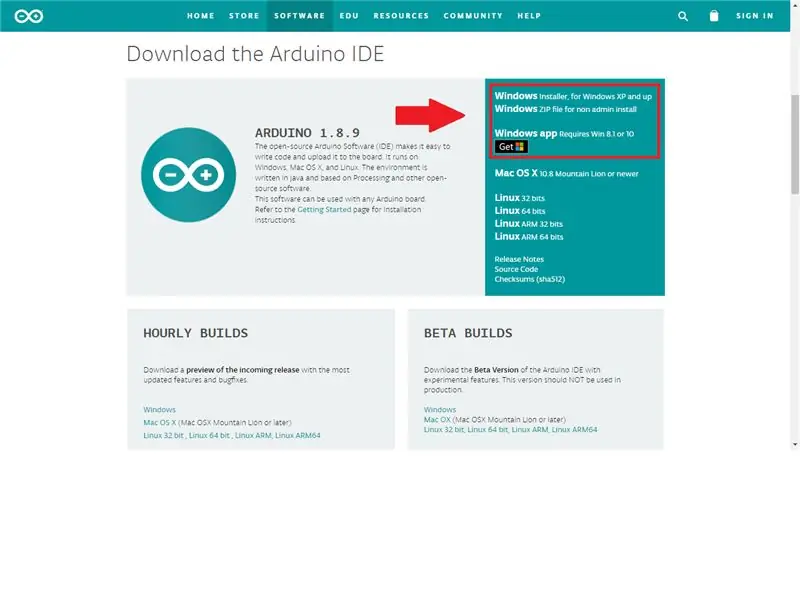
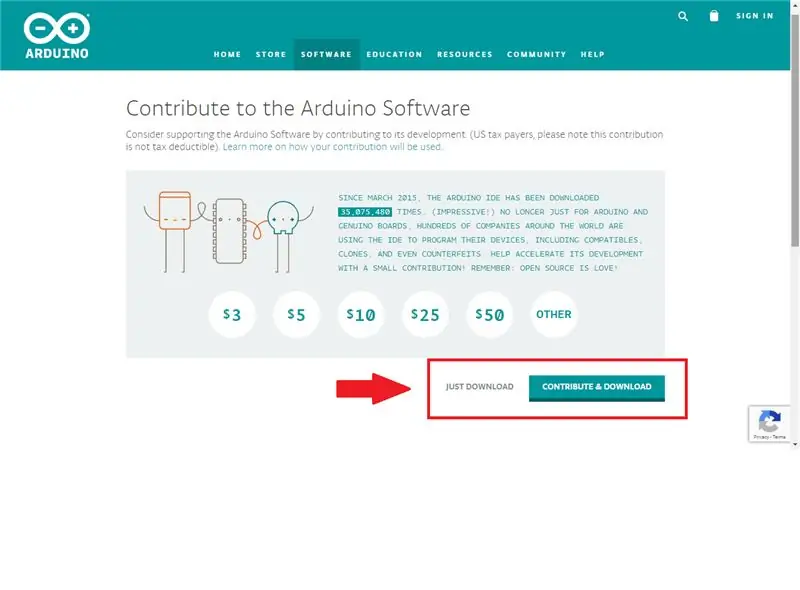
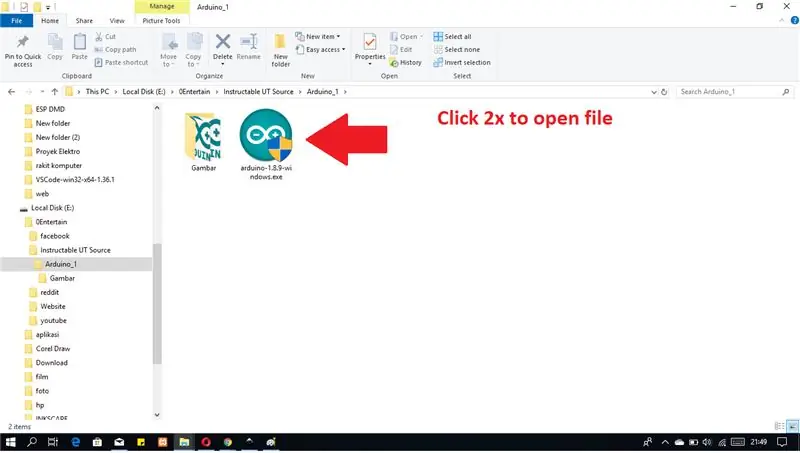
Noklikšķiniet uz tālāk esošās saites, lai lejupielādētu programmatūru:
Arduino IDE programmatūra
Šajā lapā ir 3 Windows lejupielādes iespējas.
- Windows instalētājs: programmatūra tiks instalēta Windows operētājsistēmā un tai būs nepieciešama administratora piekļuve.
- Windows ZIP fails: lai veiktu pārnēsājamu instalāciju.
- Windows lietotne: operētājsistēmai Windows 8.1 vai 10.
Es iesaku pirmo variantu. jo tas tieši instalē visas jūsu vajadzības, lai izmantotu Arduino IDE programmatūru, un ietver Arduino plates draiverus. Ja izvēlaties ZIP failu, draiveris jāinstalē manuāli.
Noklikšķiniet uz Windows Installer, pēc tam noklikšķiniet uz "tikai lejupielādēt" vai "Veicināt un lejupielādēt".
Kad lejupielāde ir pabeigta, atveriet instalēšanas failu un sāciet instalēšanu.
2. darbība. Licences līgums
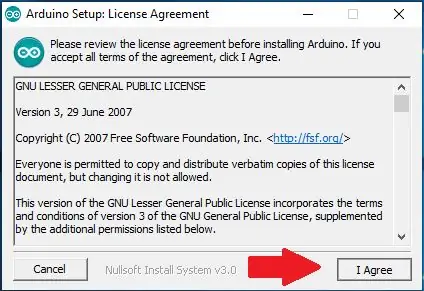
Pēc faila palaišanas tiks parādīta lapa "Licences līgums". Jūs varat to izlasīt, pēc tam noklikšķiniet uz "Es piekrītu", lai turpinātu.
3. darbība: instalēšanas iespēja
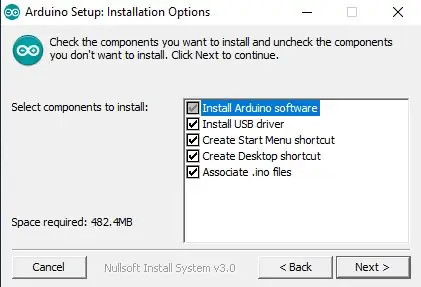
Pārbaudiet komponentu, kuru vēlaties instalēt, un noņemiet atzīmi no komponentiem, kurus nevēlaties instalēt. Es iesaku instalēt visus komponentus. Lai turpinātu, noklikšķiniet uz "Tālāk".
4. solis: instalēšanas mape
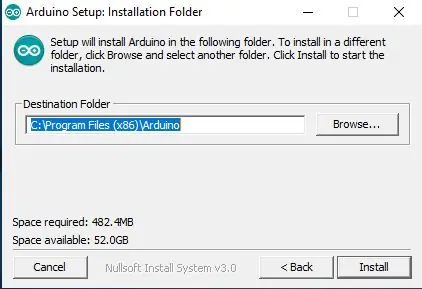
Arduino tiks automātiski instalēts mapē "C: / Program Files (x86) Arduino". Ja vēlaties mainīt mapi, noklikšķiniet uz "Pārlūkot" un atlasiet vajadzīgo mapi. Noklikšķiniet uz instalēt, lai sāktu instalēšanu.
5. solis: Prozu instalēšana
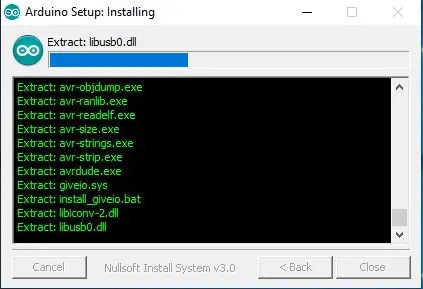
Instalācijas process turpinās.
6. darbība: instalēšana pabeigta
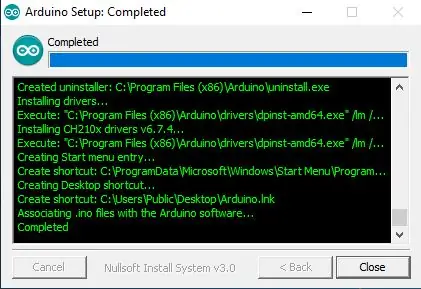
Ja ir rakstīts "pabeigts", tas nozīmē, ka instalēšanas process ir pabeigts. noklikšķiniet uz "Aizvērt".
7. darbība: atveriet Arduino IDE
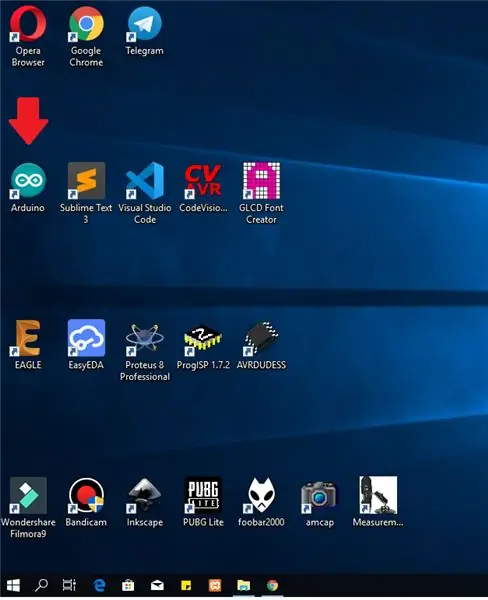
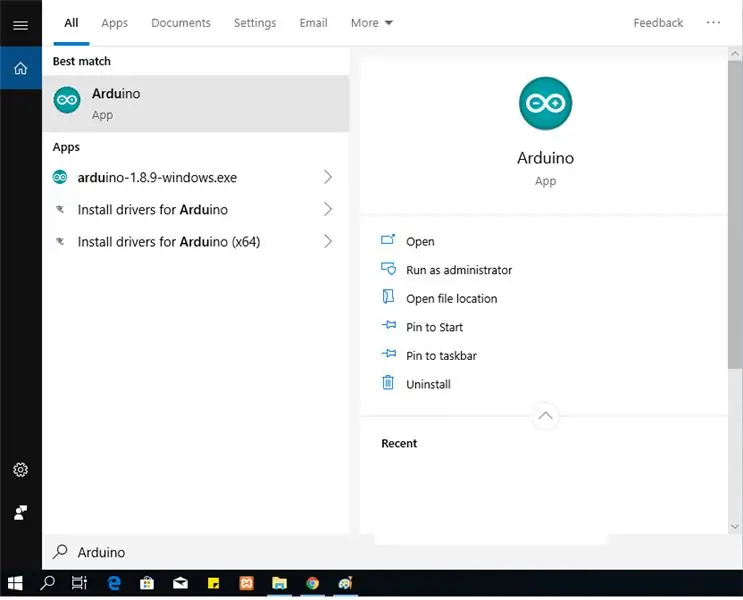
Pēc instalēšanas procesa pabeigšanas darbvirsmā būs redzama Arduino ikona. Vai arī pārbaudiet meklēšanas ikonu un uzrakstiet “arduino”. Ja esat atradis arduino ikonu, palaidiet lietojumprogrammu.
8. darbība: parādiet Arduino IDE
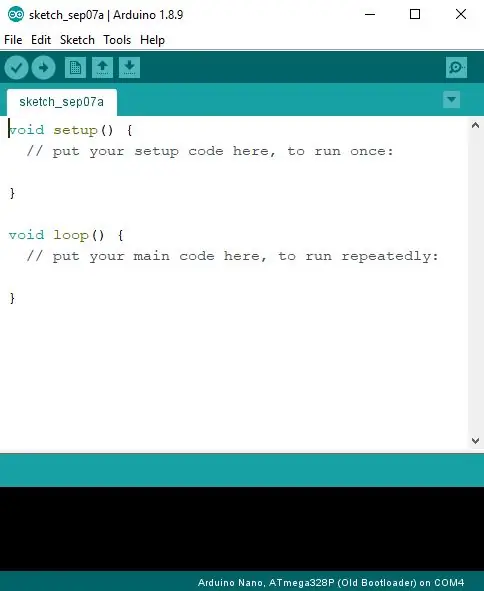
Šis ir Arduino IDE programmatūras displejs. Lietojumprogramma ir gatava lietošanai, lai radītu pārsteidzošus projektus. Pagaidiet manu nākamo rakstu par vienkāršu projektu, izmantojot arduino.
Tā bija pamācība no manis. Ja rodas jautājumi, vienkārši ierakstiet tos komentāru slejā.
Ieteicams:
Kā instalēt Raspbian OS Raspberry Pi, izmantojot NOOBS programmatūru un viedtālruni: 6 soļi

Kā instalēt Raspbian OS Raspberry Pi, izmantojot NOOBS programmatūru un viedtālruni: Sveiki visiem! šodien šajā apmācībā es jums parādīšu, cik viegli instalēt Raspbian OS Raspberry Pi, izmantojot NOOBS programmatūru un viedtālruni
Kā lejupielādēt un instalēt Arduino IDE?: 8 soļi

Kā lejupielādēt un instalēt Arduino IDE?: Arduino IDE lejupielāde un instalēšana ir ļoti vienkārša. Arduino IDE ir bezmaksas programmatūra
Kā instalēt Arduino IDE operētājsistēmā Windows 10: 8 soļi

Kā instalēt Arduino IDE operētājsistēmā Windows 10: Pirmais solis, lai sāktu savu elektronisko piedzīvojumu ar Arduino plati, ir nepieciešamās programmatūras instalēšana. Šī apmācība parādīs, kā instalēt Arduino IDE operētājsistēmā Windows 10
Lai instalētu Arduino programmatūru (IDE) Jetson Nano izstrādātāju komplektā: 3 soļi

Lai instalētu Arduino programmatūru (IDE) Jetson Nano izstrādātāju komplektā: Vai jums būs nepieciešams Jetson Nano izstrādātāju komplekts? Interneta savienojums ar jetson dēli, izmantojot Ethernet ligzdu vai instalētu wifi karti
Vienkāršs veids, kā instalēt Flash operētājsistēmā Ubuntu Linux: 4 soļi

Kā instalēt Flash operētājsistēmā Ubuntu Linux, vienkāršs veids! labi izmantot komandrindas un dod priekšroku GUI izrunātai Gooey (grafiska lietotāja saskarne)
